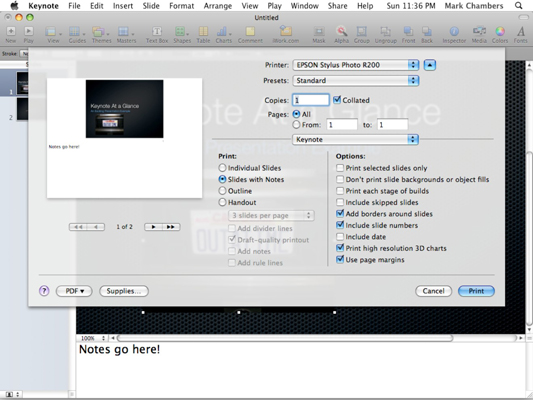Kad sniedzat prezentāciju, ko izveidojāt Snow Leopard lietojumprogrammā Keynote, iespējams, ne vienmēr vēlēsities izdrukāt izdales materiālus. Tomēr, ja prezentējat garu slaidrādi ar daudz informācijas, ko vēlaties, lai jūsu auditorija atceras, nekas nav labāks par izdales materiāliem, kas ietver samazinātus jūsu slaidu attēlus (un pēc izvēles arī prezentētāja piezīmes).
Varat arī izmantot Keynote, lai izveidotu elektronisku PDF formāta dokumentu, nevis drukātu izdales materiālu, ko jūsu auditorijas dalībnieki var lejupielādēt no jūsu vietnes.
Lai izdrukātu slaidu un piezīmju drukāto kopiju, veiciet šīs darbības:
Programmā Keynote noklikšķiniet uz Fails un izvēlieties Drukāt.
Keynote parāda drukas lapu.
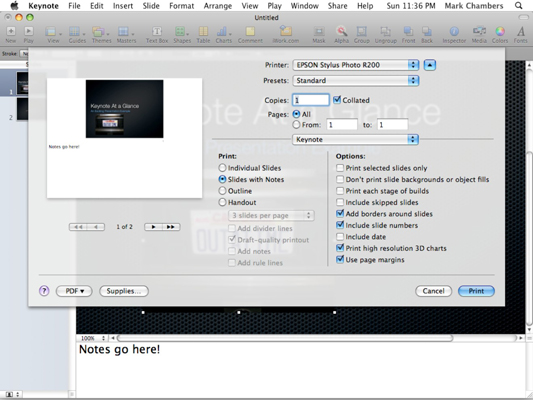
Izvēlieties drukāšanas opciju savām Keynote piezīmēm un slaidiem.
Noklikšķiniet uz vajadzīgā formāta.
-
Lai drukātu katru slaidu uz atsevišķas lapas pilnā izmērā, noklikšķiniet uz Atsevišķi slaidi.
-
Lai drukātu katru slaidu atsevišķā lapā ar prezentētāja piezīmēm par šo slaidu, noklikšķiniet uz Slaidi ar piezīmēm.
-
Lai izdrukātu slaidu saraksta saturu kontūras skatā, noklikšķiniet uz Struktūra.
-
Lai izdrukātu izdales materiālu ar vairākiem slaidiem vienā lapā (un pēc izvēles ar prezentētāja piezīmēm), noklikšķiniet uz Izdales materiāls. Noklikšķiniet uz uznirstošās izvēlnes Slaidi katrā lapā, lai norādītu slaidu skaitu, kas Keynote jādrukā katrā lapā.
Izvēlieties drukājamās lapas.
-
Lai izdrukātu visu dokumentu, atlasiet Visi.
-
Lai izdrukātu atlasīto slaidu diapazonu, atlasiet radio pogu No un ievadiet sākuma un beigu lapas.
Kolonnā Opcijas atlasiet noteiktas opcijas vai noņemiet atzīmi no tām.
Kā daļu no katras drukātās kopijas lapas varat iekļaut tādus elementus kā datums, apmales ap katru slaidu un slaida numuru.
Noklikšķiniet uz pogas Drukāt, lai nosūtītu darbu uz jūsu printeri.